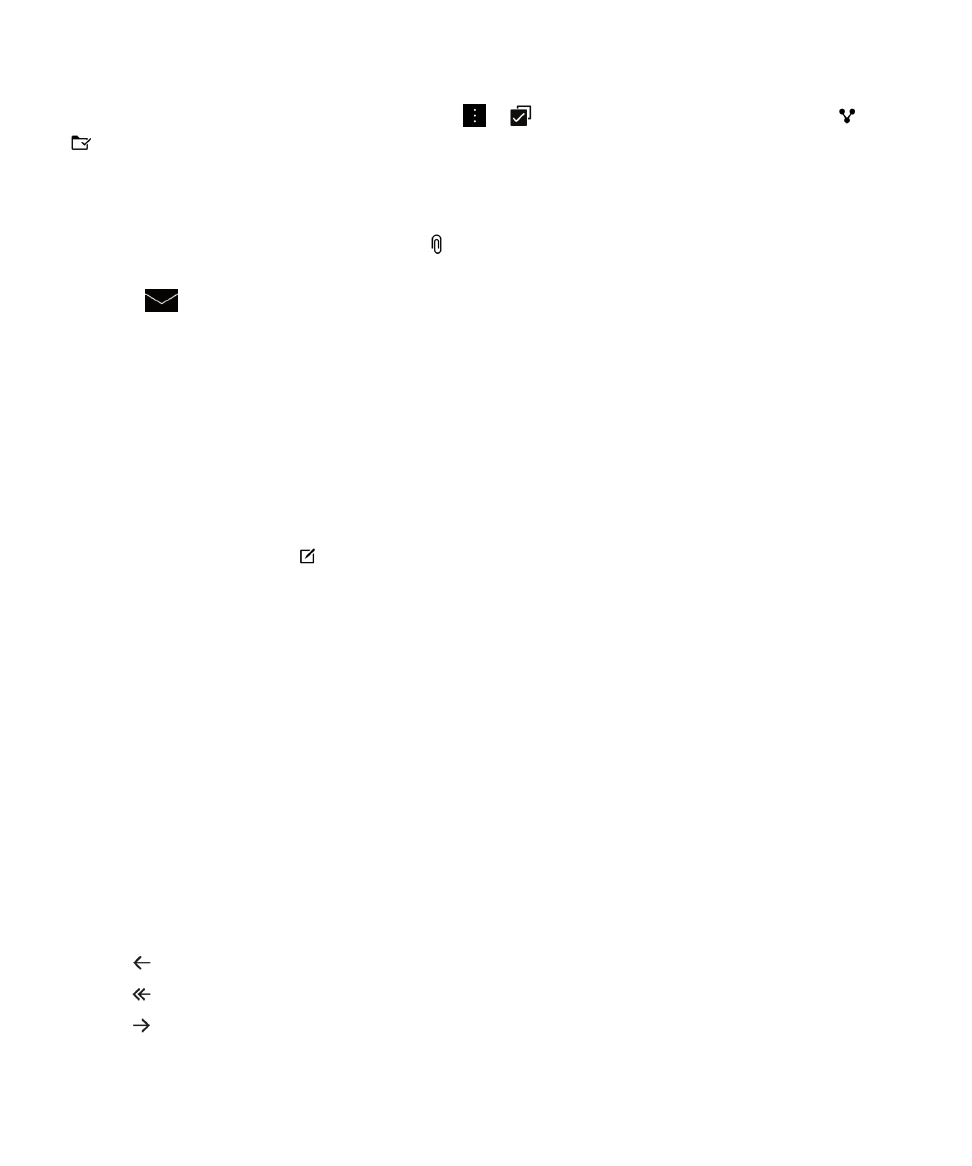
E-mails en berichten verzenden vanuit de BlackBerry
Hub
Vanuit de BlackBerry Hub kunt u e-mail, sms'jes, Facebook-berichten, rechtstreekse Twitter-berichten, LinkedIn-
berichten, BBM-berichten of andere chatberichten versturen, afhankelijk van uw draadloze abonnement en de accounts
die aan uw BlackBerry-toestel zijn toegevoegd. Wanneer u Opstellen aanraakt, stelt de BlackBerry Hub berichttypen voor
op basis van de berichten die u geregeld opstelt.
1.
Raak in de BlackBerry Hub
aan.
2.
Raak een berichttype aan.
3.
Kies een ontvanger voor uw bericht of voeg deze toe:
• Voor e-mail typt u een naam of e-mailadres van een contactpersoon in het veld Aan. U kunt voorgestelde
contactpersonen die onder het veld Aan worden weergegeven, aanraken om ze snel aan het bericht toe te
voegen.
• Voor berichten in Facebook, Twitter of LinkedIn typt u een naam van een contactpersoon in het veld Aan.
• Voor tekstberichten typt u een naam of telefoonnummer van een contactpersoon.
• Voor BBM en andere chatberichten selecteert u een contactpersoon in de lijst.
4.
Typ uw bericht.
5.
Raak Verzenden of de Enter-toets aan.
Een e-mail beantwoorden of doorsturen
Voer in een e-mail een van de volgende handelingen uit:
• Raak
aan om een e-mail te beantwoorden.
• Raak
aan om alle ontvangers van de e-mail te antwoorden.
• Raak
aan om de e-mail door te sturen.
Gebruikershandleiding
BlackBerry Hub en e-mail
75
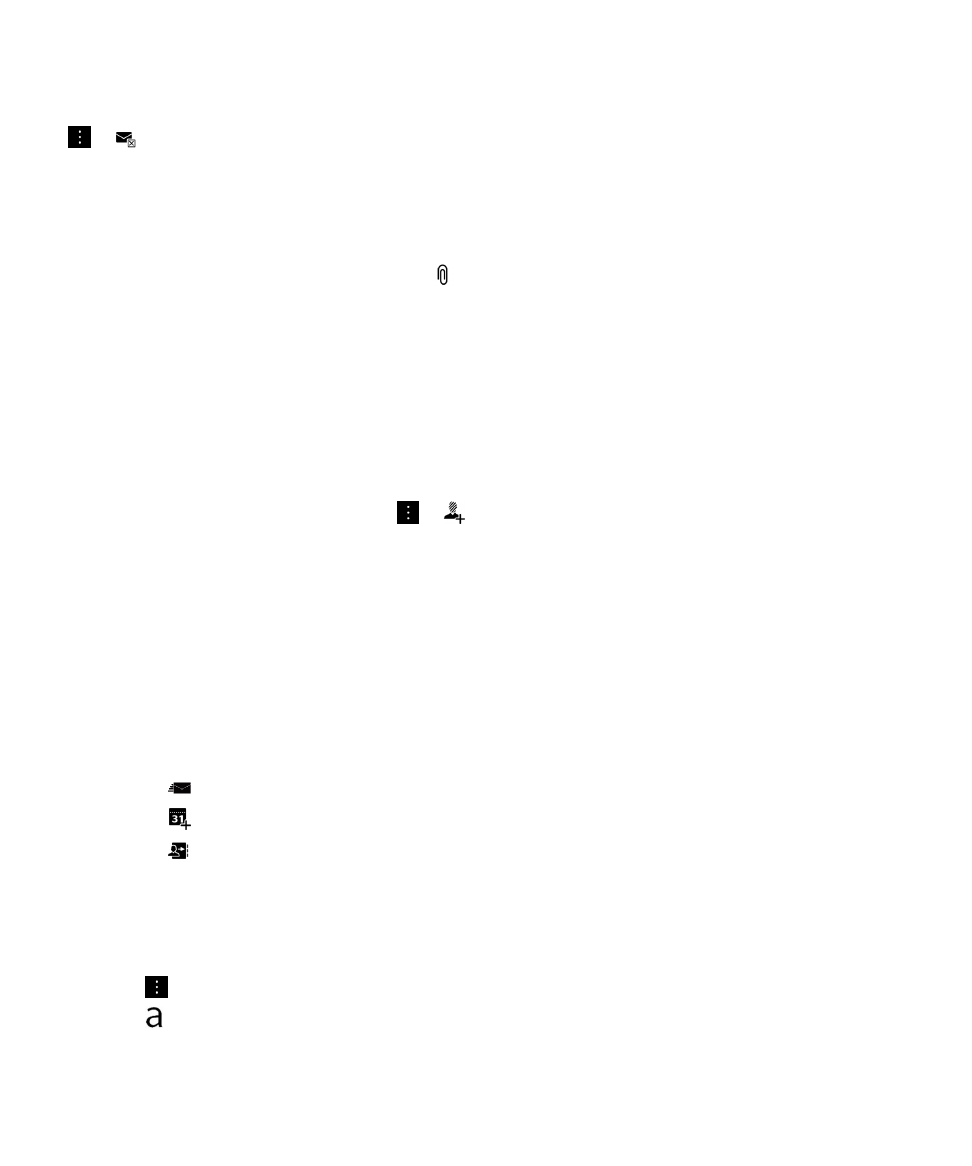
Tip: Wanneer u een e-mail beantwoordt, hebt u de optie om de tekst in het oorspronkelijke bericht te verwijderen. Raak
>
aan.
Een bestand aan een e-mailbericht of tekstbericht toevoegen
Als uw draadloze abonnement mms-berichten ondersteunt, kunt u een bijlage toevoegen aan een sms.
1.
Raak terwijl u een e-mail of tekstbericht opstelt
aan.
2.
Zoek het bestand.
3.
Raak het bestand aan.
Tip: Wanneer u een e-mail met een afbeelding als bijlage verzendt, kunt u de grootte van het bericht verminderen door de
grootte van de afbeelding in de bijlage te verminderen. Raak op het scherm Afbeeldingsgrootte een grootte aan. Raak
Verzenden aan.
Bcc-ontvanger aan een e-mail toevoegen
1.
Raak tijdens het opstellen van een bericht
>
aan.
2.
Typ de naam of het e-mailadres van een contactpersoon.
Een e-mail of uitnodiging voor een vergadering verzenden wanneer u een
ander bericht opstelt
Wanneer u een e-mail opstelt, kunt u ook een uitnodiging voor een vergadering aan een ontvanger sturen of een
afzonderlijke e-mail verzenden.
1.
Raak een naam lang aan in het veld Aan, CC of BCC wanneer u een bericht opstelt.
2.
Voer een van de volgende handelingen uit:
• Raak
aan om een afzonderlijke e-mail aan de ontvanger te verzenden wanneer u een bericht beantwoordt.
• Raak
aan om een uitnodiging voor een vergadering naar de ontvanger te sturen.
• Raak
aan om de ontvanger aan uw contactpersonen toe te voegen.
Een e-mail opstellen in platte tekstindeling
U kunt de omvang van uw e-mailberichten of threads verkleinen door van HTML naar platte tekst te schakelen.
1.
Raak
aan in een e-mail.
2.
Raak
aan.
Gebruikershandleiding
BlackBerry Hub en e-mail
76
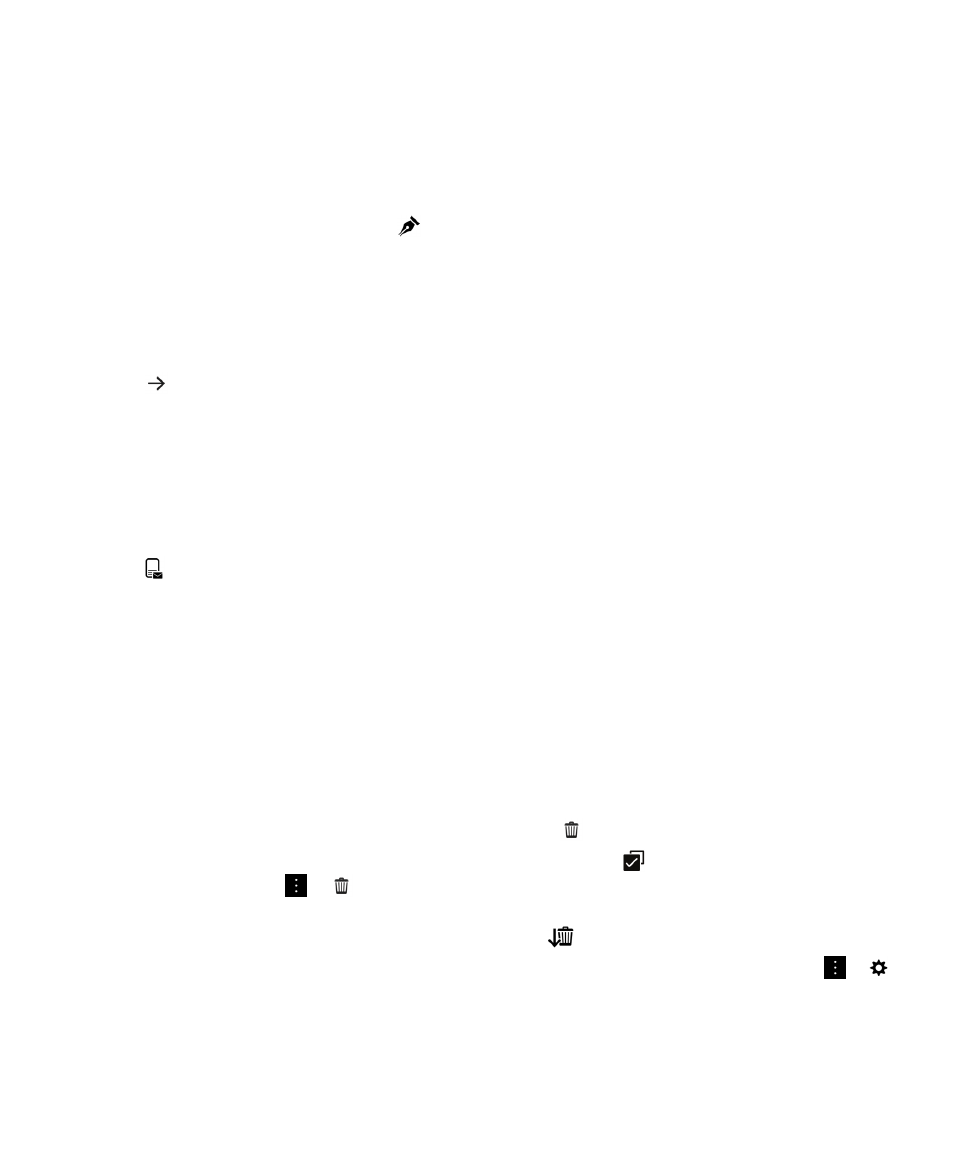
Tekstopmaak wijzigen in een e-mail
Maak tekst vet, cursief of onderstreept; stel lijsten op met opsommingstekens en wijzig de lettergrootte en de kleur.
1.
Raak tijdens het opstellen van een bericht
aan.
2.
Gebruik de opmaakbalk om uw tekst op te maken.
Een sms doorsturen
1.
Raak in de BlackBerry Hub een tekstbericht lang aan.
2.
Raak
aan.
Een PIN-bericht doorsturen als e-mail
Mogelijk wilt u de informatie die u in een PIN-bericht verzendt of ontvangt, archiveren. U kunt het bericht aan uzelf of
anderen doorsturen als e-mail.
1.
Raak in de BlackBerry Hub een PIN-bericht lang aan.
2.
Raak
aan.